Business Suite 16.x
【唯思安全 WithSecure】即時掃描中的排除項設定範例 (For Windows)
上次更新時間:2024-09-30 | Author:Victor
本文適用於以下產品 WithSecure 16
功能說明
1. 即時掃描中的排除項設定位置 :
開啟中控台 ➜ 設定 ➜ Windows ➜ 即時掃描 ➜ 已從掃描中排除的檔案和應用程式
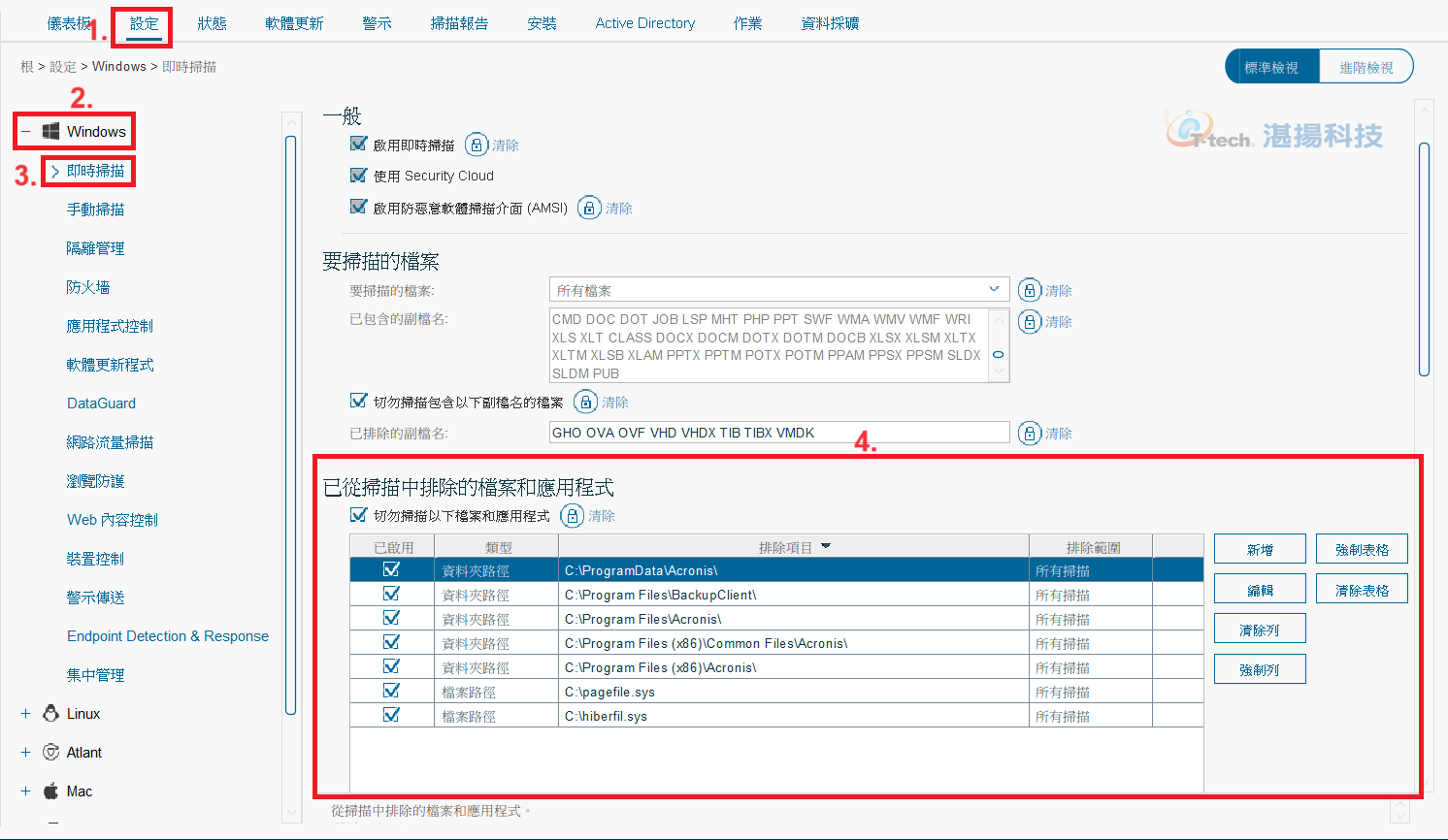
2. 可使用資料夾路徑、檔案路徑 (全路徑+全檔名)、應用程式 SHA-1 (檔案的 SHA-1),從即時掃描中 (包含 DeepGuard) 設定掃描排除項目。
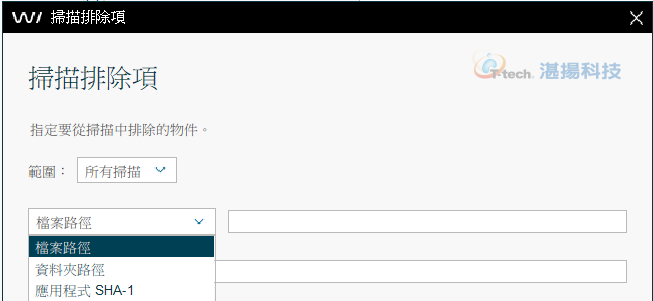
本篇會以 C 槽裡的 MyTEST 資料夾 (C:\MyTEST\) 及 eicar.bat 檔案做操作說明。
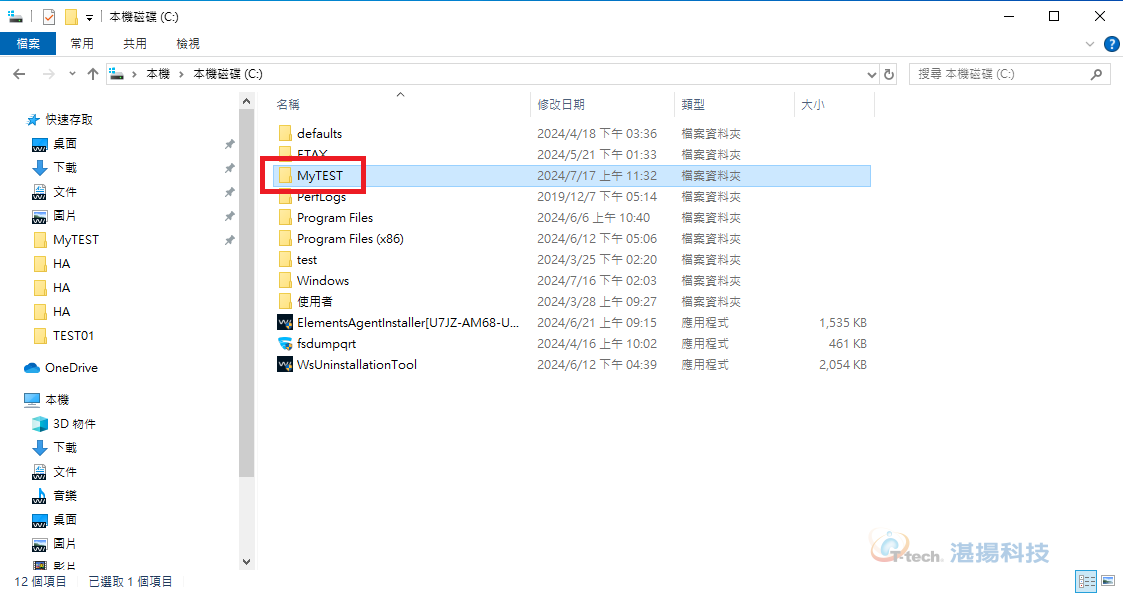
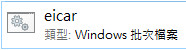
-
範例 1 - 不掃描 C:\MyTEST\ 裡面的所有檔案 :
點擊 [新增] ➜ [掃描排除項],以 [資料夾路徑] 方式並輸入 C:\MyTEST\ 進行排除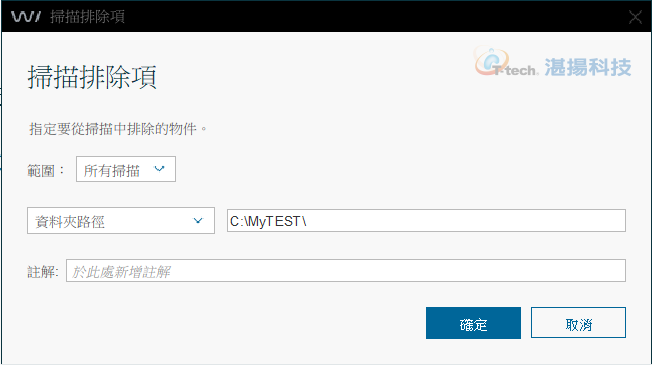
-
範例 2 - 不掃描 C:\MyTEST\ 裡面的 eicar.bat :
點擊 [新增] ➜ [掃描排除項],以 [檔案路徑] 方式並輸入 C:\MyTEST\eicar.bat 進行排除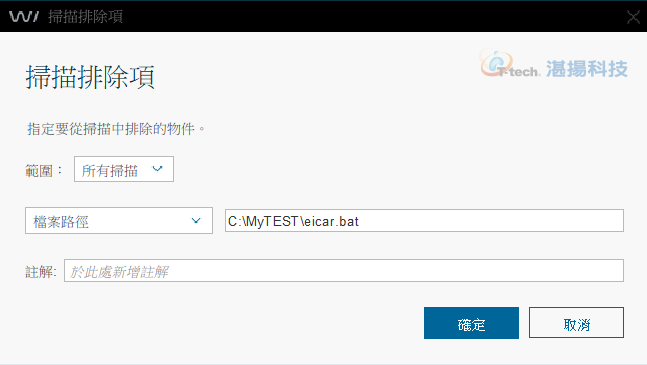
-
範例 3 - 不掃描 eicar.bat :
a. 使用檔案的 SHA1 雜湊
點擊 [新增] ➜ [掃描排除項],以 [應用程式 SHA-1] 方式並輸入 eicar.bat 的SHA1雜湊進行排除※ 可使用 Windows 內建的指令 certutil -hashfile 查詢檔案的 SHA1 雜湊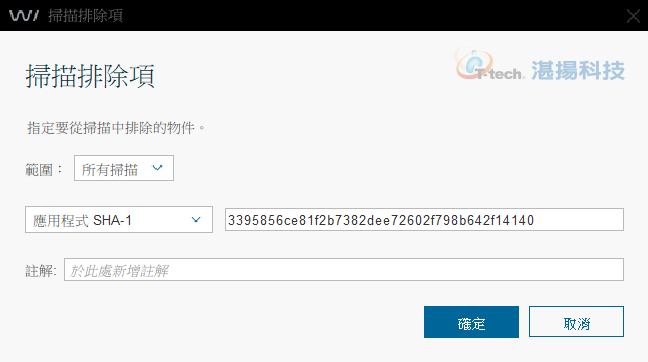
b. 使用萬用字元 “*”
點擊 [新增] ➜ [掃描排除項],以 [檔案路徑] 方式並輸入 *eicar* 進行排除※ *檔案名稱* ➜ 排除只要是此檔名的檔案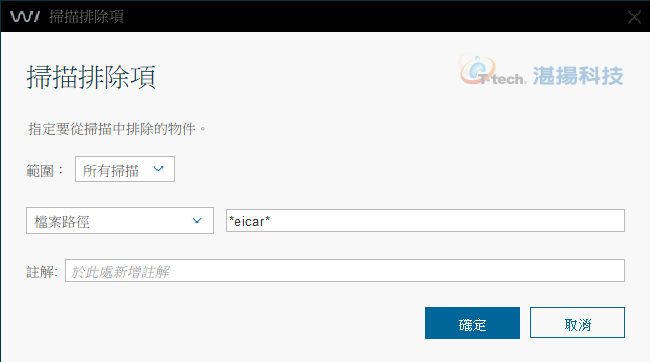
-
範例 4 – 使用萬用字元 “*” 排除只要是名稱為 MyTEST 的資料夾 :
點擊 [新增] ➜ [掃描排除項],以 [資料夾路徑] 方式並輸入 *\MyTEST\* 進行排除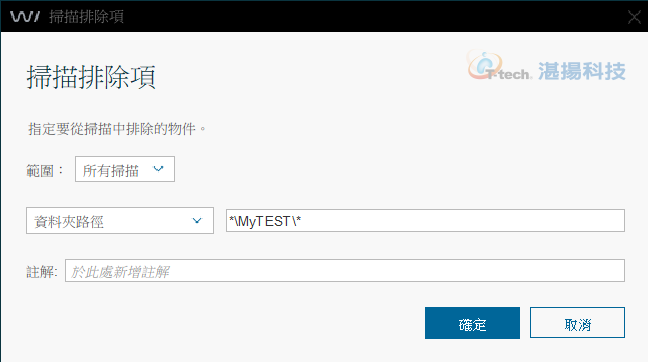
-
範例 5 - 使用萬用字元 “*” 及 “?” 排除 eicar01.bat、eicar02.bat、eicar03.bat :
點擊 [新增] ➜ [掃描排除項],以 [檔案路徑] 方式並輸入 *eicar??.bat 進行排除
-
範例 6-1 - 使用萬用字元 “*” 排除以下路徑 :
C:\MyTEST\ABC\HA\
C:\MyTEST\DEF\HA\
C:\MyTEST\GHI\HA\
C:\MyTEST\JKL\HA\
C:\MyTEST\MNO\HA\
點擊 [新增] ➜ [掃描排除項],以 [資料夾路徑] 方式並輸入 C:\MyTEST\*\HA\* 進行排除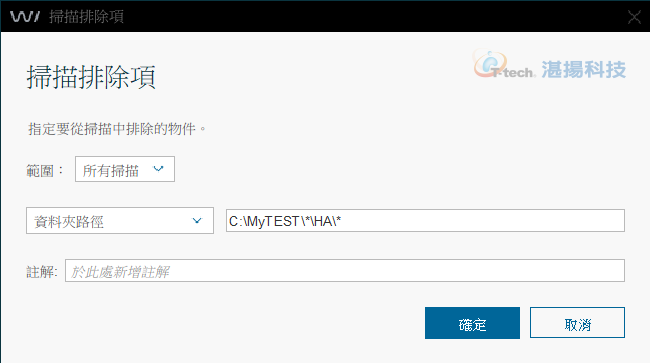
-
範例 6-2 - 使用萬用字元 “*” 排除以下路徑 :
C:\MyTEST\TEST1\
C:\MyTEST\TEST12\
C:\MyTEST\TEST123\
C:\MyTEST\TEST1234\
C:\MyTEST\TEST12345\
點擊 [新增] ➜ [掃描排除項],以 [資料夾路徑] 方式並輸入 C:\MyTEST\TEST* 進行排除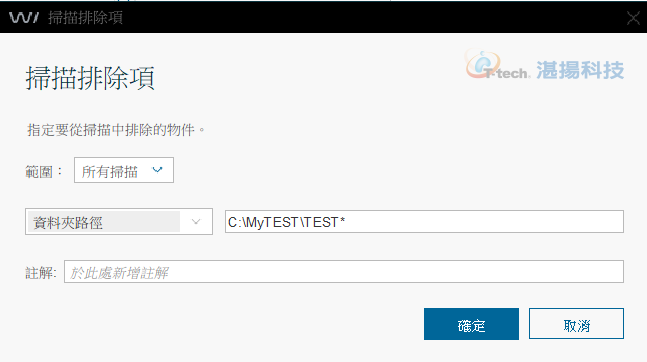
-
範例 7-1 - 使用萬用字元 “*” 排除以下路徑裡的檔案 :
C:\MyTEST\ABC\HA\eicar01.bat
C:\MyTEST\DEF\HA\eicar02.bat
C:\MyTEST\GHI\HA\eicar03.bat
C:\MyTEST\JKL\HA\eicar04.bat
C:\MyTEST\MNO\HA\eicar05.bat
點擊 [新增] ➜ [掃描排除項],以 [檔案路徑] 方式並輸入 C:\MyTEST\*\HA\*eicar??.bat 進行排除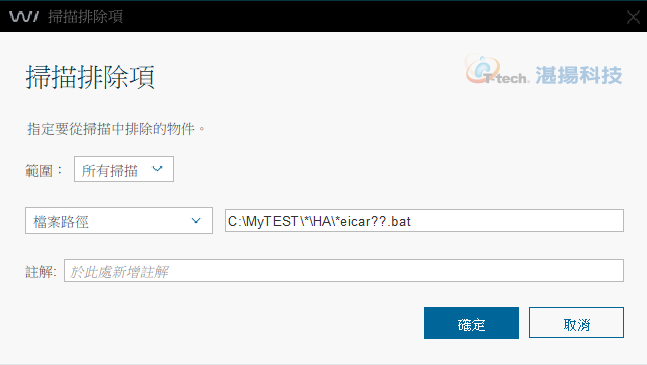
-
範例 7-2 - 使用萬用字元 “*” 排除以下路徑裡的檔案 :
C:\MyTEST\TEST1\eicar1.bat
C:\MyTEST\TEST12\eicar123.bat
C:\MyTEST\TEST123\eicar1234.bat
C:\MyTEST\TEST1234\eicar12345.bat
C:\MyTEST\TEST12345\eicar123456.bat
點擊 [新增] ➜ [掃描排除項],以 [檔案路徑] 方式並輸入 C:\MyTEST\TEST*\eicar*.bat 進行排除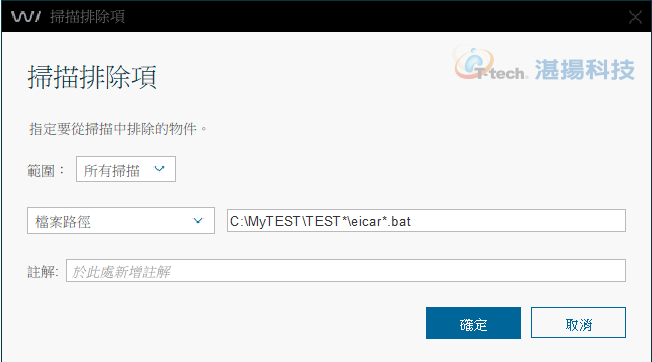
聯絡資訊
如需更多資訊,請與湛揚技術服務中心聯繫,我們將竭誠為您服務!
服務信箱:support@t-tech.com.tw
客服專線:(02)2515-1599
週一至週五 (不含國定假日) 09:00~12:30;13:30~18:00